WPS分享PPT的方法教程
时间:2023-05-25 10:36:32作者:极光下载站人气:212
wps演示文稿是很多小伙伴都在使用的一款软件,在其中我们可以轻松实现幻灯片的编辑和制作。如果我们完成幻灯片的编辑和处理后,希望将文件分享给其他人,小伙伴们知道具体该如何进行操作吗,其实操作方法是非常简单的,我们只需要借助WPS演示文稿中的“分享文档”功能就可以轻松进行分享操作了。在界面左上方点击“文件”——“分享文档”,然后将文件上传到云端,接着根据需要选择想要的分享方式进行操作就可以了,非常简单的。接下来,小编就来和小伙伴们分享具体的操作步骤了,有需要或者是有兴趣了解的小伙伴们快来和小编一起往下看看吧!
操作步骤
第一步:双击打开需要分享的WPS演示文稿;
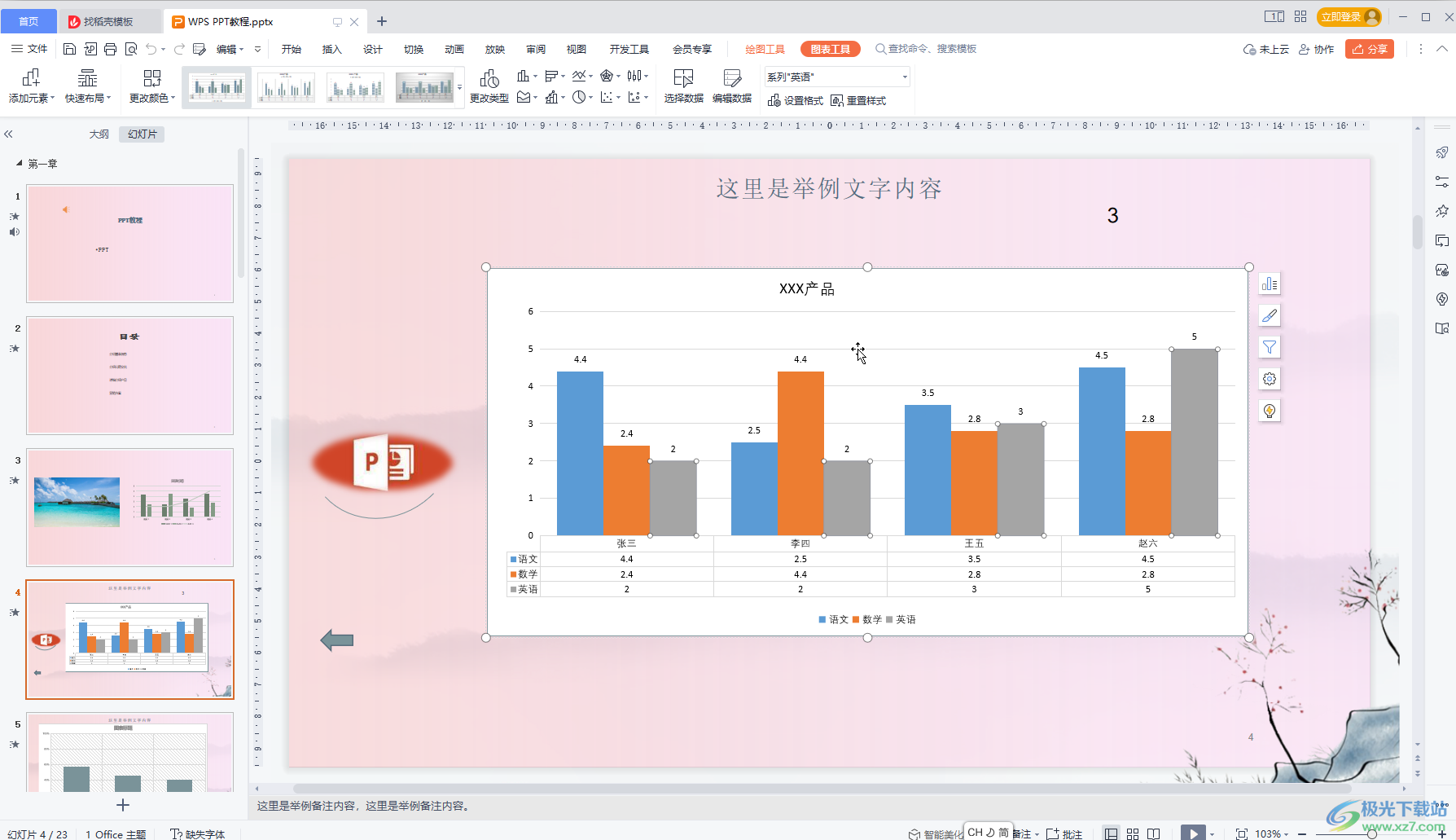
第二步:在界面左侧点击“文件”——“分享文档”;
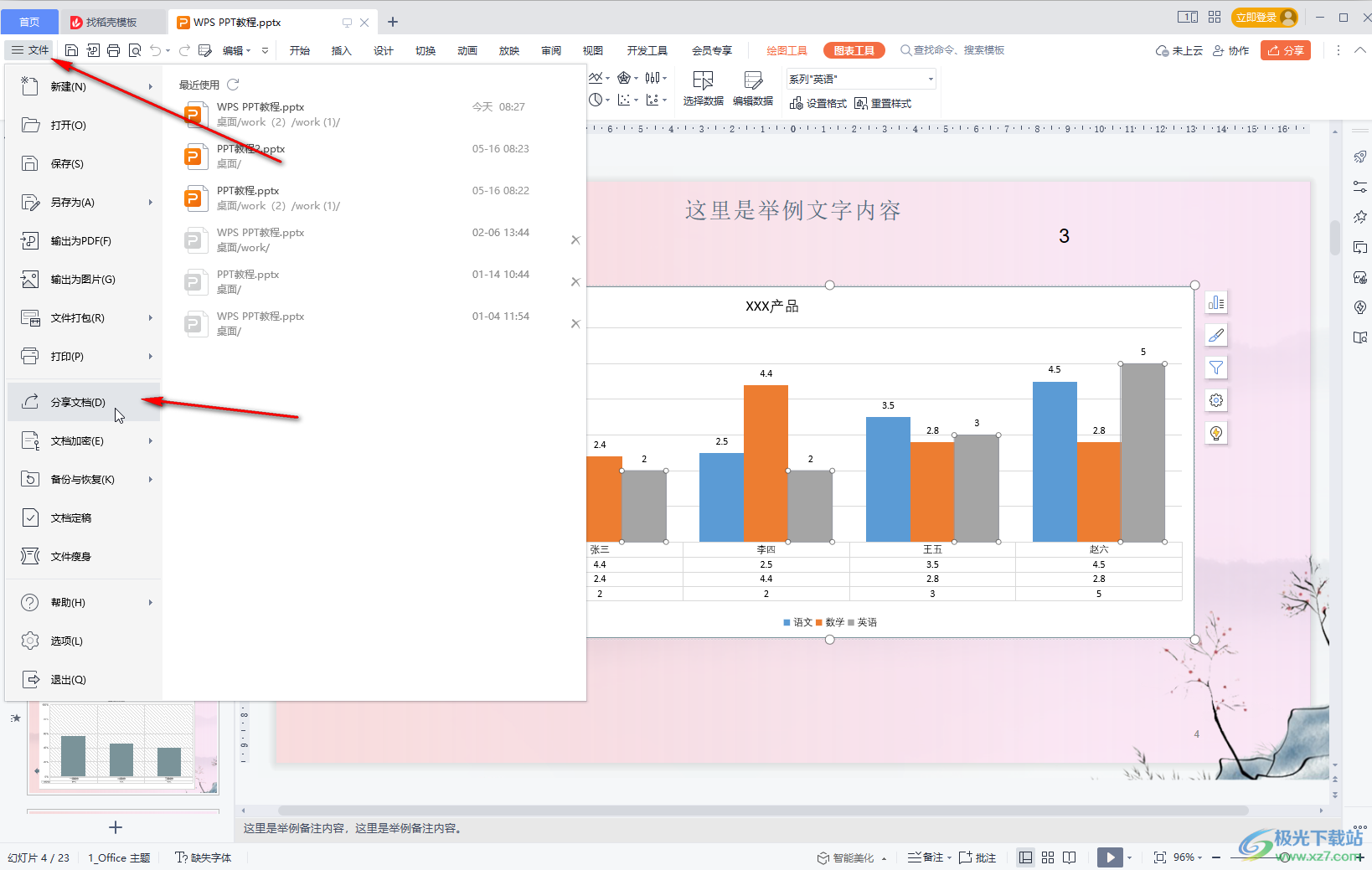
第三步:也可以在界面右上方搜索框输入关键词“分享文档”按enter键进行搜索,点击出现的“分享文档”;
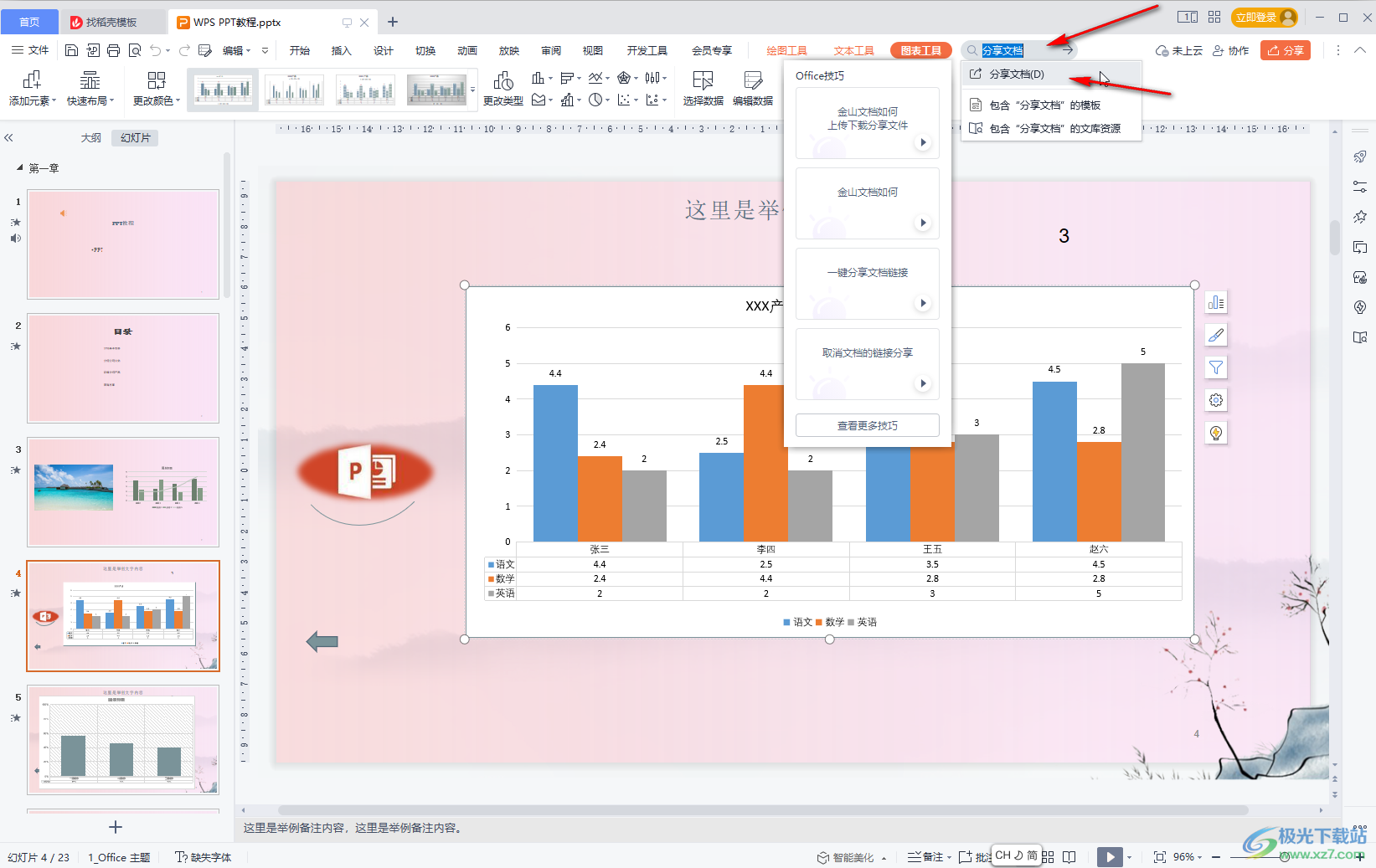
第四步:如果没有登录账号需要登录才能进行后续的操作,小伙伴们可以按需选择登录方式;
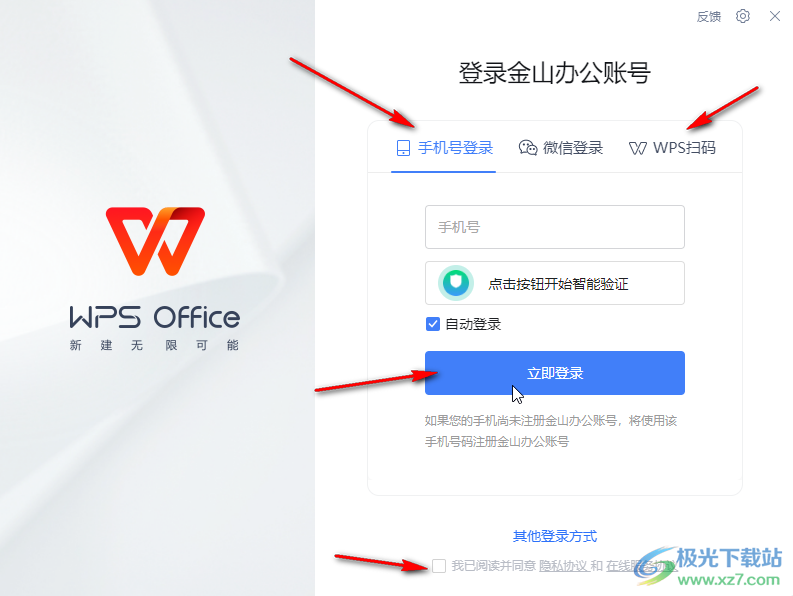
第五步:然后选择“上传到云端”,接着选择分享方式,点击“创建并分享”就可以了。
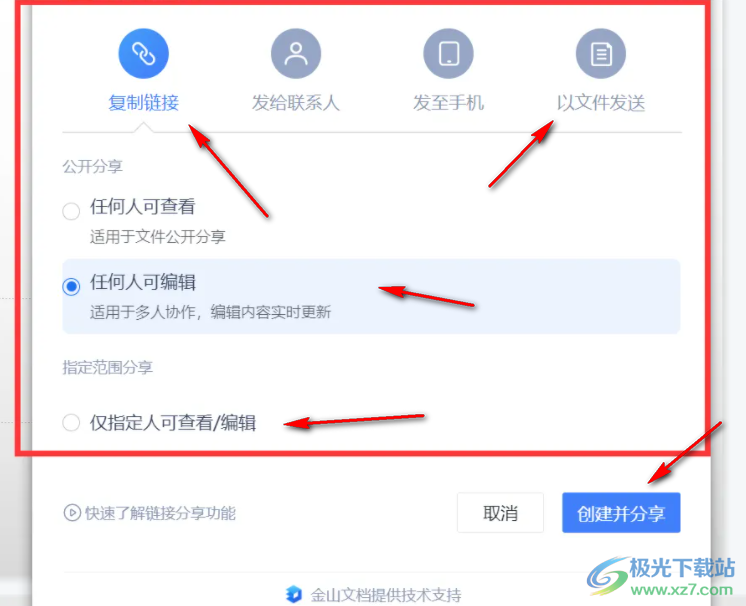
以上就是电脑版WPS演示文稿中分享文件给其他人的方法教程的全部内容了。操作步骤非常简单的,小伙伴们可以打开自己的软件后跟着步骤操作起来。

大小:240.07 MB版本:v12.1.0.18608环境:WinAll, WinXP, Win7, Win10
- 进入下载
相关推荐
相关下载
热门阅览
- 1百度网盘分享密码暴力破解方法,怎么破解百度网盘加密链接
- 2keyshot6破解安装步骤-keyshot6破解安装教程
- 3apktool手机版使用教程-apktool使用方法
- 4mac版steam怎么设置中文 steam mac版设置中文教程
- 5抖音推荐怎么设置页面?抖音推荐界面重新设置教程
- 6电脑怎么开启VT 如何开启VT的详细教程!
- 7掌上英雄联盟怎么注销账号?掌上英雄联盟怎么退出登录
- 8rar文件怎么打开?如何打开rar格式文件
- 9掌上wegame怎么查别人战绩?掌上wegame怎么看别人英雄联盟战绩
- 10qq邮箱格式怎么写?qq邮箱格式是什么样的以及注册英文邮箱的方法
- 11怎么安装会声会影x7?会声会影x7安装教程
- 12Word文档中轻松实现两行对齐?word文档两行文字怎么对齐?
网友评论